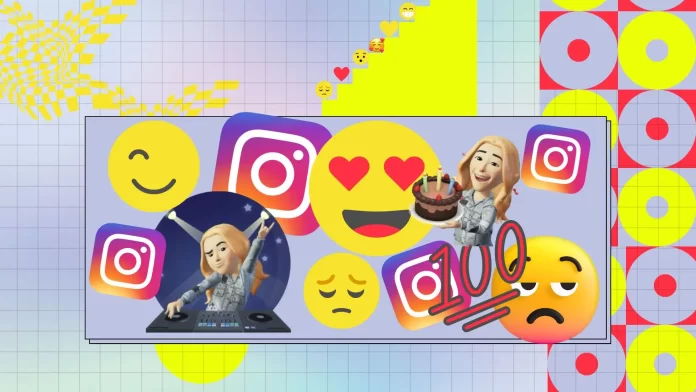Сьогодні я хочу розповісти вам про те, як змінити нудний список реакцій емодзі в Instagram. Ми всі знаємо, що Instagram пропонує обмежений набір реакцій емодзі, таких як серце, сміх або смуток. Але що, якщо ви хочете висловити більш конкретні емоції або використовувати більш цікаві емодзі?
Ви можете додати власні емодзі, які краще відображатимуть ваш настрій і реакцію на контент. Таким чином ви можете зробити свої коментарі більш яскравими та особистими.
Насправді, крім зміни реакції на емодзі в Instagram, у вас є ще один цікавий спосіб виразити свої емоції – за допомогою аватара. Аватар — це персоналізоване зображення, яке можна створити в додатку Instagram.
Ви можете налаштувати вигляд свого аватара, зокрема волосся, колір шкіри, форму обличчя, очі, одяг тощо.
Як змінити реакцію емодзі Instagram на прямі повідомлення за допомогою мобільного додатку?
Нова функція в Instagram Direct Message дуже зручна, оскільки дозволяє швидко відповідати в чаті. Таким чином ви зможете передати свої емоції співрозмовнику, не втрачаючи багато часу. Однак, щоб ця функція допомогла вам заощадити час, вам потрібно змінити список реакцій емодзі в DM в Instagram. Це дозволить вам натиснути на потрібні емодзі, оскільки це швидкий доступ.
Щоб змінити реакцію емодзі в Instagram DM на вашому iPhone, вам потрібно:
- Першим кроком до зміни реакції емодзі в DM в Instagram є відкриття програми на вашому iPhone .
- Потім вам потрібно торкнутися піктограми прямого повідомлення .
- Далі виберіть потрібний чат і торкніться повідомлення, щоб побачити список реакцій емодзі. Вам потрібно торкнутися значка + .
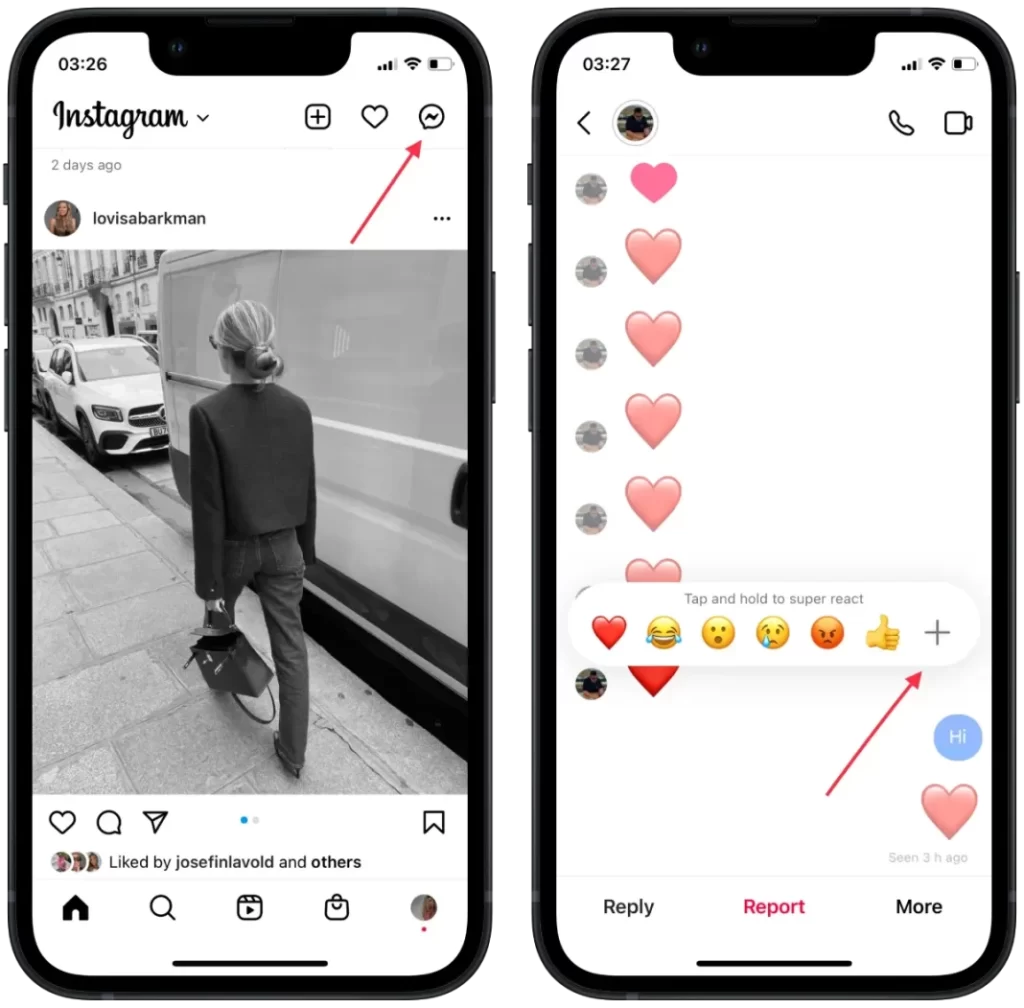
- Потім виберіть потрібний емодзі .
Тут ви можете налаштувати всі шість емодзі швидкої відповіді, включаючи емодзі серця за замовчуванням. Якщо ви хочете повернутися до початкової конфігурації, натисніть кнопку «Скинути». Завершивши налаштування, натисніть кнопку «Готово».
Як змінити реакцію емодзі Instagram на прямі повідомлення за допомогою робочого столу?
Надсилання реакцій emoji в Instagram Direct за допомогою Mac значно відрізняється від використання iPhone або iPad. Після натискання на повідомлення ви побачите лише панель із усіма можливими емодзі. Ви не побачите перед собою колонку з 6 емодзі на ваш вибір. Використовуючи Mac, ви побачите панель із усіма смайлами, які будуть розділені на «Останні», «Популярні» та «Усі смайли». Ви не зможете редагувати або змінювати відповіді емодзі в DM в Instagram на Mac.
Щоб вибрати реакцію емодзі на Mac, виконайте такі дії:
- Перший крок — відкрити Instagram і увійти у свій обліковий запис .
- Після цього виберіть піктограму прямого повідомлення у верхньому правому куті, щоб відкрити ваші чати.
- Потім клацніть потрібний чат, а потім одразу з повідомлення клацніть піктограму емодзі , щоб відкрити список.
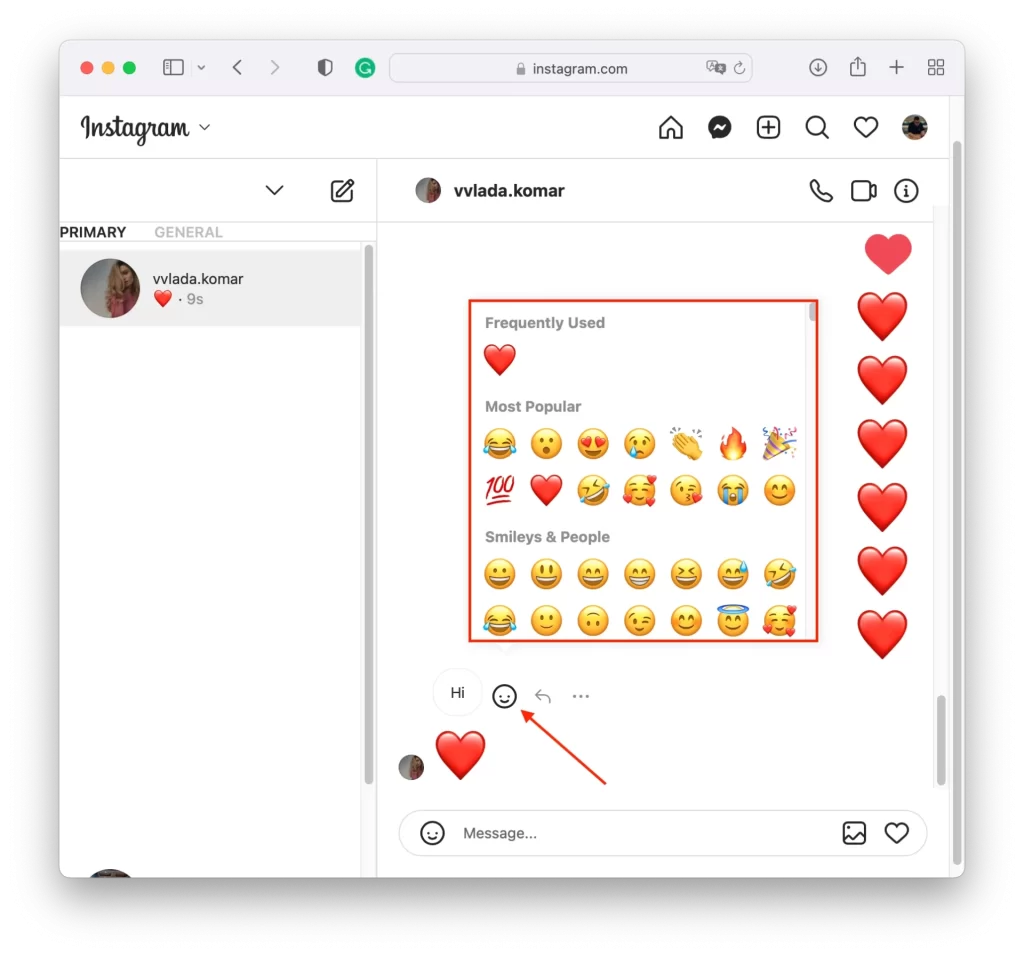
Щоб швидко мати потрібну реакцію емодзі, ви можете використати їх один раз. Після цього вони з’являться в самому верху в розділі «Останні». Таким чином, використовуючи інші, попередні зникнуть із цього списку. Тільки так ви можете керувати списком реакцій емодзі за допомогою браузера.
Чому не можна змінити реакцію емодзі в DM в Instagram?
Може бути багато причин, чому ця функція може бути відсутня в Direct. Іноді є емодзі, але вони виглядають як до оновлення. Тому ви не можете змінити їх, а лише використовувати старі. Бувають випадки, коли ця функція відсутня. В результаті немає можливості поставити реакцію у вигляді емодзі, і вам доведеться набрати повідомлення.
Однією з найпоширеніших причин, чому люди не можуть змінити реакцію емодзі в Instagram DM на iPhone, є неоновлений додаток. Щоб вирішити цю ситуацію, потрібно відкрити магазин додатків і оновити Instagram. Після цього спробуйте знову змінити реакцію в Instagram Direct.
Ви також можете відкрити програму Instagram і розділ налаштувань оновлення. Угорі може бути кнопка «Оновити повідомлення». Після чого натисніть кнопку «Оновити». Зорієнтуйтеся так, щоб значок Instagram DM у верхньому правому куті програми перетворився на значок Messenger. Після оновлення ви зможете налаштувати відповідь емодзі в будь-якому чаті Instagram.
Використання ПК або ноутбука в браузері також може бути ситуацією, коли ця функція взагалі відсутня. Для цього спробуйте скористатися іншим браузером. Також ситуацію можна виправити, якщо очистити кеш в налаштуваннях браузера.
Як використовувати свій аватар замість реакції емодзі в DM в Instagram?
Ви можете використовувати не тільки реакції під час чату, в Instagram є аватари для всесвіту Мета. Тепер користувачі можуть створити віртуальну персону, яка стане їх обличчям у соціальних мережах Meta. Аватари створені для дублювання особистості власника, включаючи його одяг і аксесуари. Таким чином ви можете залишати реакції не стандартними емодзі, а власним аватаром.
У редакторі можна вибрати колір шкіри, форму обличчя, зачіску та колір волосся, очей, одягу, статури. Можна навіть включити камеру, щоб при створенні керуватися, так би мовити, оригіналом. З їх допомогою користувач зможе в майбутньому спілкуватися у віртуальній реальності. Поки що пропонується наносити їх лише на наклейки.
Щоб створити свій аватар в Instagram, виконайте наступні дії:
- Перший крок — торкнутися піктограми бургера у верхньому правому куті Instagram .
- Потім виберіть розділ Налаштування .
- Потім у новому вікні потрібно вибрати розділ Обліковий запис .
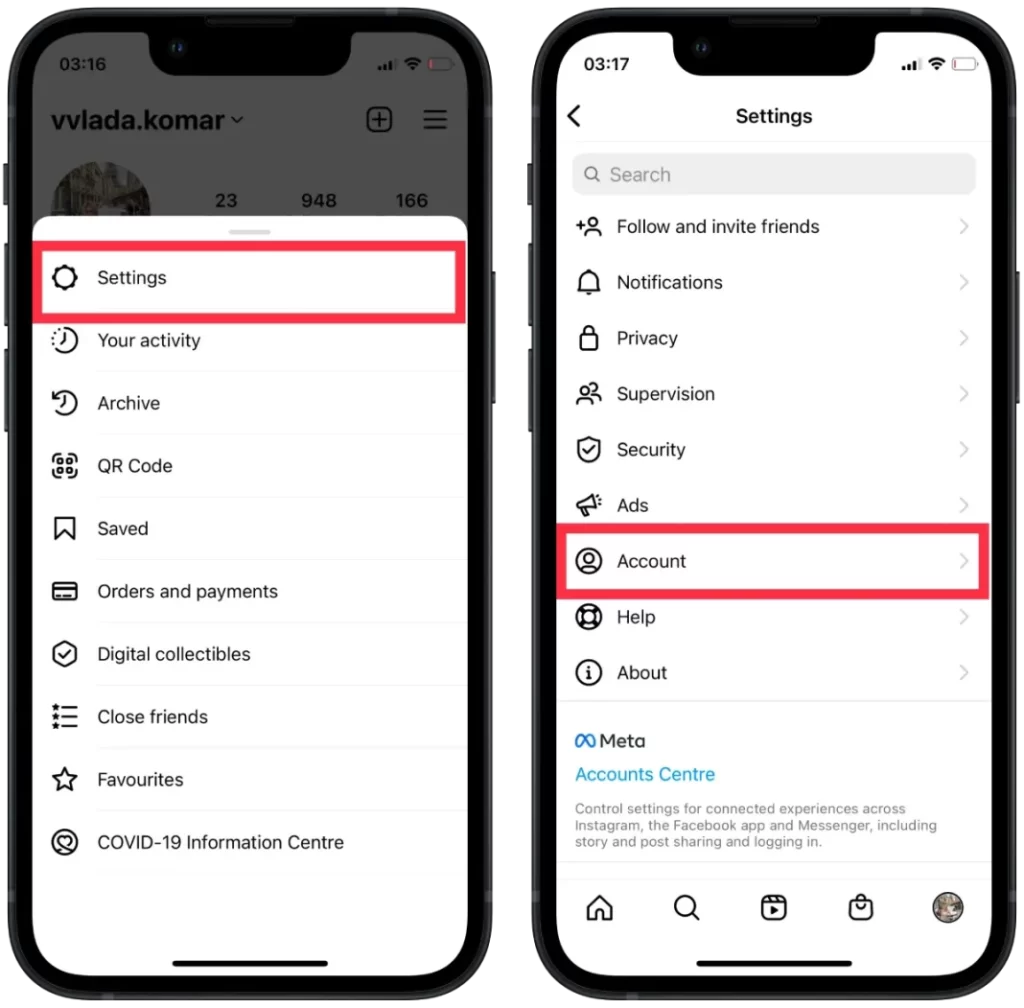
- Після цього, щоб почати створення, торкніться Аватара .
- Наступним кроком буде вибір кольору шкіри та кольору волосся та перегляд кожного елемента, доки ви не створите свій аватар.
- Після створення аватара натисніть Готово та виберіть Зберегти зміни .
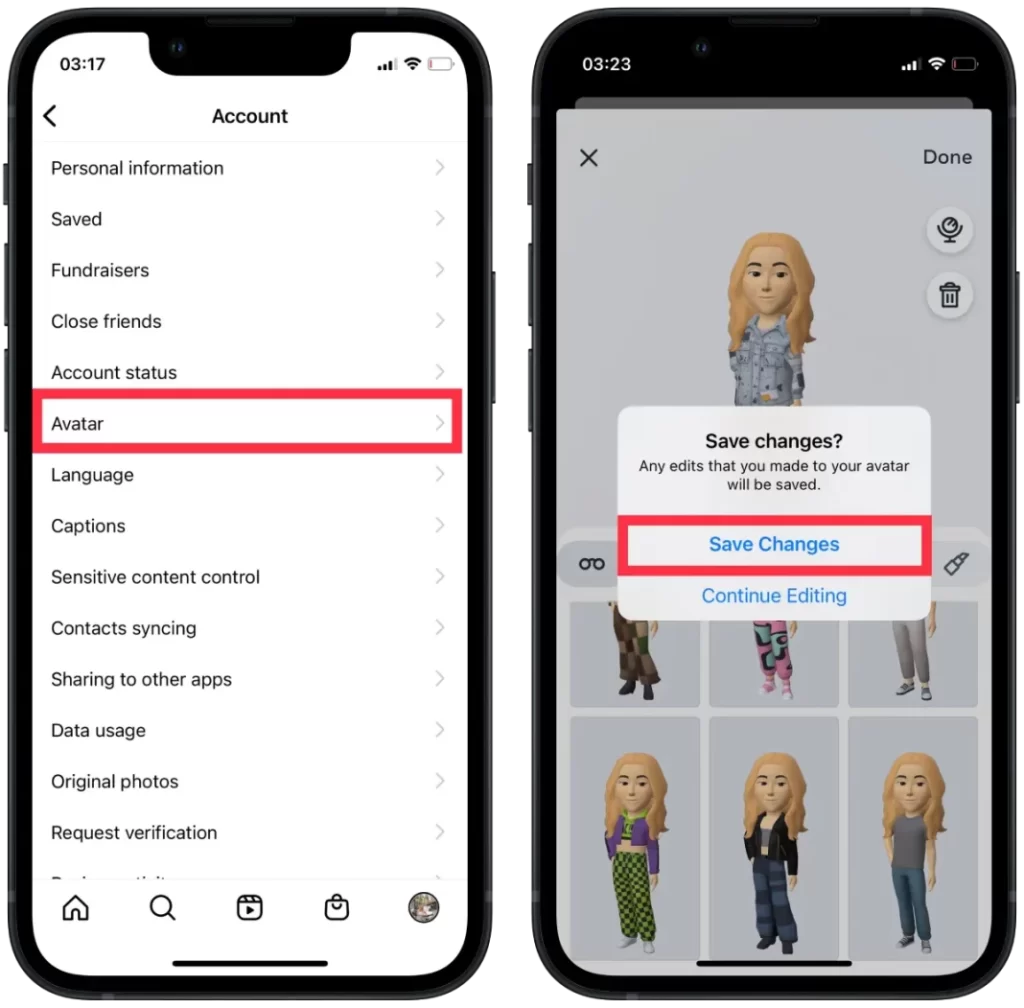
Після цих дій ваш аватар готовий. Дивно те, що ви навіть можете додати собі зморшок і намалювати родимку. А ще можна вибрати фігуру, і додати пірсинг і окуляри. Налаштувати свій аватар – це весело.
Щоб використовувати свій аватар в Instagram, виконайте такі дії:
- Першим кроком є відкриття кімнати чату в Instagram .
- Далі торкніться значка наклейки в нижньому правому куті.
- Потім виберіть Аватар зі списку.
- Після цього перед вами відкриється великий список реакцій аватара .
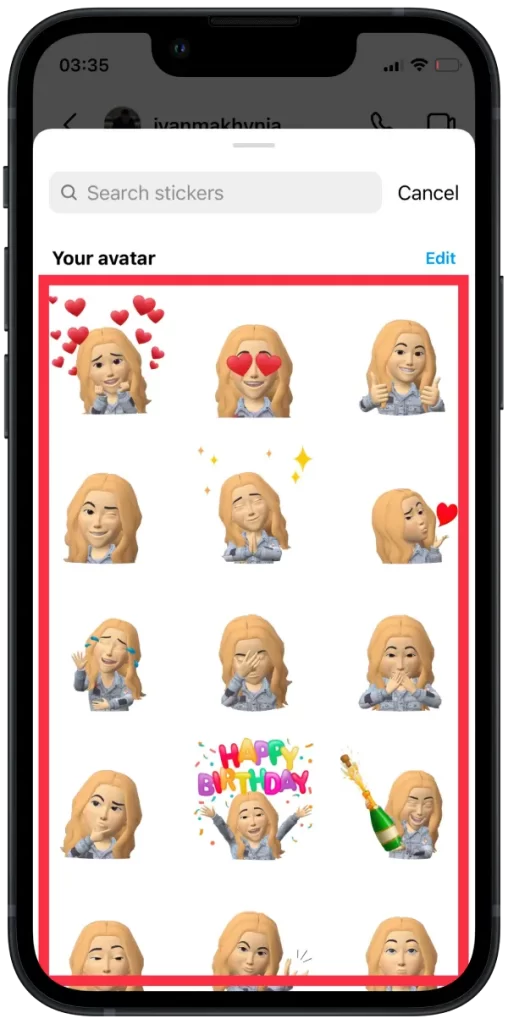
Тривимірні аватари схожі на Memoji, запущений Apple у 2018 році, і Bitmoji на Snapchat. На відміну від попередніх додатків для аватарів, Instagram пропустив можливість визначення статі. Натомість є просто параметри налаштування, які відображають стать. Це як розширена версія The Sims.
Тим не менш, ви можете урізноманітнити спілкування в чаті та відповідати на повідомлення своїм аватарам, щоб ваш контакт міг практично бачити вас.
Що робити, якщо не бачите аватара в Instagram?
Варто мати на увазі, що аватар в Instagram – це досить нова функція, і з її використанням можуть виникнути проблеми. Найчастіше проблема полягає в проблемах сумісності. Тобто ви використовуєте застарілу версію операційної системи на своєму пристрої (Android або iOS), то деякі нові функції Instagram можуть бути недоступні.
Це також може бути технічна проблема. Отже, щоб виправити це і мати можливість використовувати аватар в Instagram, потрібно дотримуватися наступних рекомендацій:
Перезапустіть програму
Повністю закрийте програму Instagram, а потім знову відкрийте її. Іноді простий перезапуск може усунути незначні збої та відновити нормальну роботу. Для цього виконайте такі дії:
- Проведіть пальцем знизу вгору , щоб закрити програму Instagram на вашому iPhone.
- Проведіть пальцем знизу вправо, щоб відкрити список запущених програм.
- Проведіть пальцем угору , щоб закрити програму Instagram.
- Торкніться значка Instagram і запустіть його.
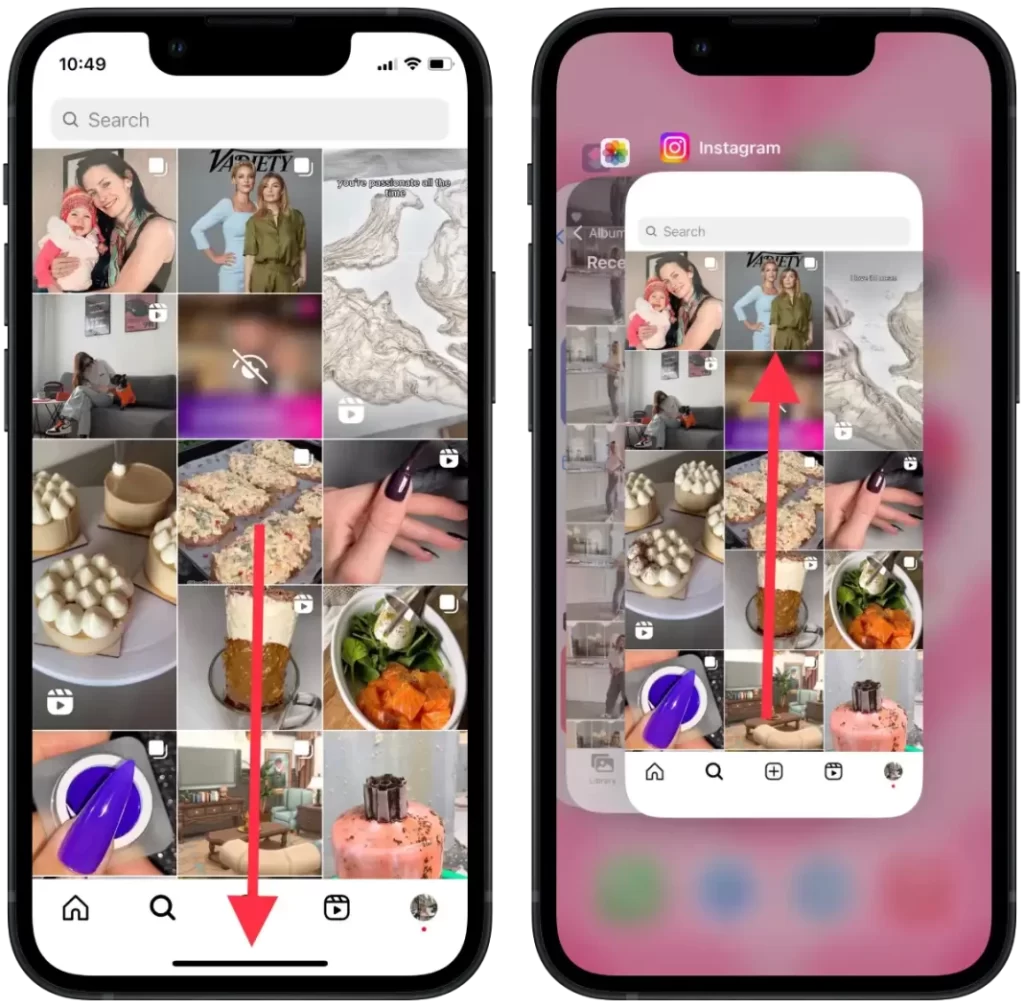
Оновіть додаток Instagram
Переконайтеся, що на вашому пристрої встановлено останню версію програми Instagram. Аватар може бути недоступний у старих версіях, тому оновлення програми може допомогти вирішити проблему. Для цього виконайте такі дії:
- Відкрийте AppStore .
- Торкніться піктограми вашого Apple ID у верхньому правому куті.
- Знайдіть додаток Instagram.
- Натисніть кнопку « Оновити ».
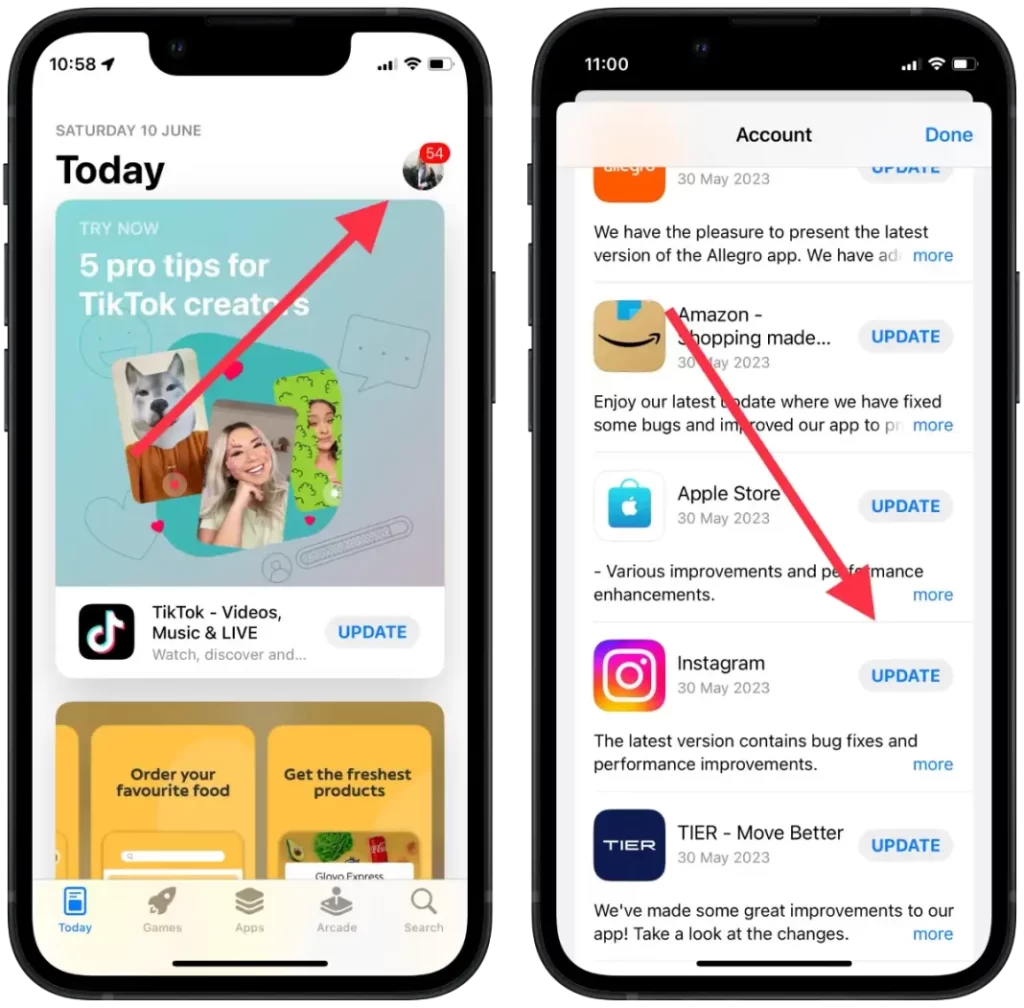
Перевстановіть додаток
Якщо описані вище кроки не допомогли, ви можете спробувати видалити програму Instagram зі свого пристрою, а потім повторно інсталювати її з App Store. Це може допомогти вирішити будь-які основні проблеми, які впливають на відображення реакції емодзі. Для цього виконайте такі дії:
- Натисніть і утримуйте піктограму програми Instagram.
- У розкривному списку виберіть « Видалити програму ».
- Натисніть « Видалити програму ».
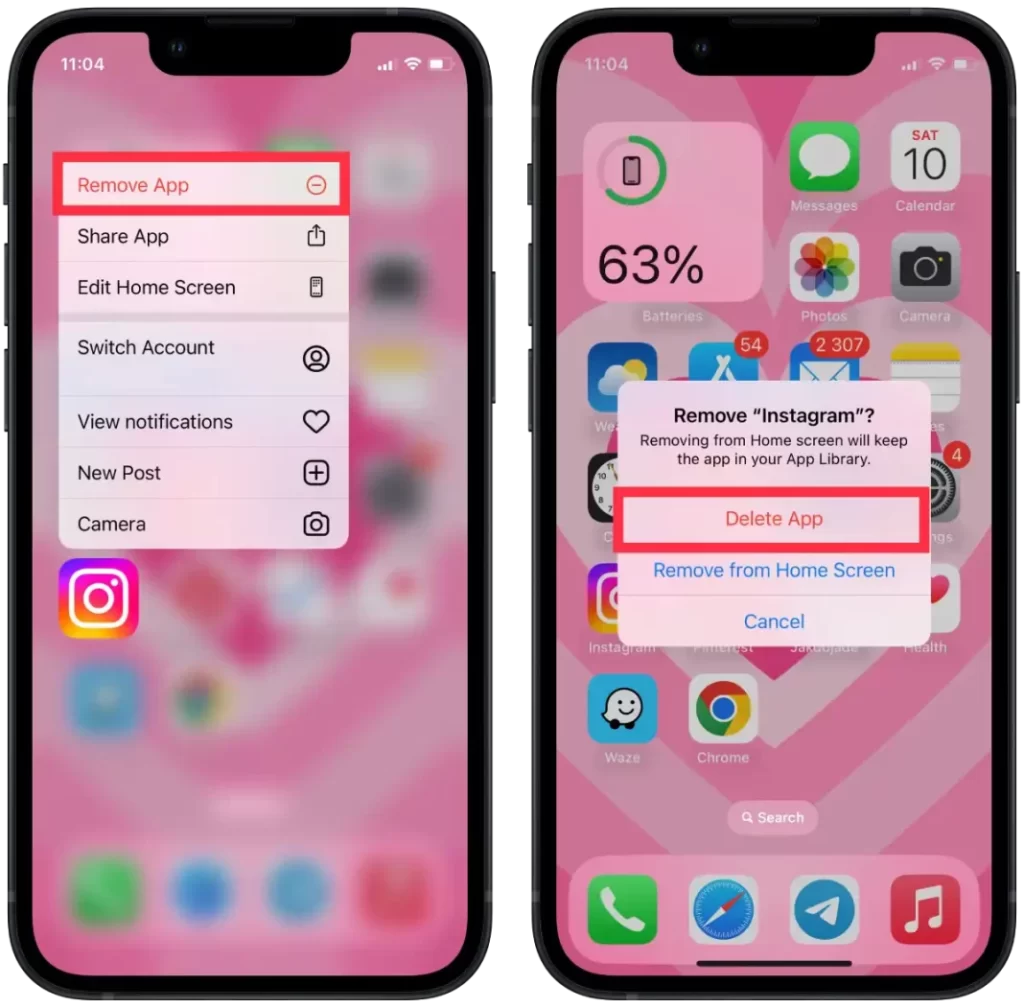
- В AppStore знайдіть додаток Instagram.
- Введіть Instagram в пошук.
- Потім торкніться значка « Отримати ».
Якщо жодне з наведених вище рішень не працює, рекомендуємо звернутися до служби підтримки Instagram, щоб отримати подальшу допомогу. Вони можуть надати конкретні кроки з усунення несправностей на основі вашого облікового запису та конфігурації пристрою.